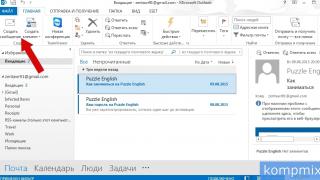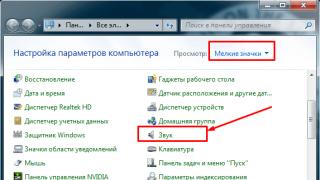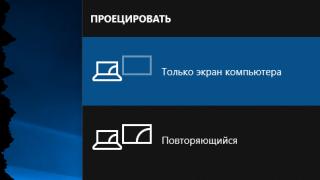میکروفون داخلی که امروزه اکثر لپتاپها به آن مجهز هستند، در مقایسه با مدلهای قدیمی لپتاپ که کاربران مجبور بودند این دستگاه را جداگانه خریداری کنند، مزیت قابل توجهی است. این نه تنها هدر دادن پول اضافی است، بلکه زمان اضافی برای اتصال نیز به حساب می آید و باید مکان جداگانه ای نیز اختصاص داده شود.
با این حال، یک ضبط کننده صوتی داخلی، مانند یک ضبط کننده قابل حمل، باید پیکربندی شود. و تنظیم صحیح آن بسیار مهم است، زیرا مستقیماً بر صدا تأثیر می گذارد. امروز در مورد چگونگی بهبود کیفیت صدای میکروفون در رایانه صحبت خواهیم کرد.
ابزارهای استاندارد ویندوز
اگر لپ تاپ شما مجهز به ضبط صدا است و در کنترل پنل لیست شده است، اما هنوز کار نمی کند یا نویز می شنوید، ممکن است روی انتقال بی صدا تنظیم شده باشد. یعنی برای بهبود کیفیت صدا، باید برخی از پارامترها را تغییر دهید:

پس از انجام کار، تجهیزات ضبط را تست کنید. اگر صدا به طور معمول و بدون تداخل شنیده شود، آنگاه به درستی پیکربندی شده است. اگر تداخل باقی ماند، مقاله را بیشتر بخوانید.
لطفاً توجه داشته باشید که مشکلات ممکن است مربوط به پارامتر بهبود صدا باشد که در برگه "پیشرفت ها" تنظیم شده است. توصیه نمی شود مقدار را بالای 10 دسی بل تنظیم کنید. در اینجا می توانید صدا را نیز افزایش دهید.
این اصل برای هر دو هدفون با میکروفون داخلی و وب کم اعمال می شود.
کدک ها
می توانید میکروفون لپ تاپ خود را با استفاده از "Realtek High Definition Codecs" بهبود بخشید - یک کدک و کنترل پنل برای بهبود صدایی که از شما می آید، که برای همه نوع و انواع تجهیزات ضبط مناسب است.
این مراحل را دنبال کنید:
- برویم به سایت رسمی.
- "Realtek High Definition Codecs" را انتخاب کنید.
- دانلود نسخه فعلی برنامه مطابق با سیستم عامل نصب شده؛
- ابزار را با استفاده از نصب کننده نصب کنید.
پس از نصب برنامه بر روی رایانه شما، باید آن را پیکربندی کنید:

اکنون برنامه پیکربندی شده و آماده کار است. این به بهبود قابل توجه عملکرد میکروفون در لپ تاپ شما کمک می کند.
بهبود نرم افزار
اگر به ضبط صدا علاقه دارید، می توان از ضبط خوب با پردازش صدا اطمینان حاصل کرد. به عنوان مثال، با استفاده از برنامه Adobe Audition. این ابزار ابزارهای متعددی از جمله راه اندازی هدست را به کاربران ارائه می دهد:
- افزایش وضوح؛
- حذف نویز؛
- تغییر لحن؛

علاوه بر این، میتوانید افزونههایی را نصب کنید که صدا را بهطور خودکار پردازش میکنند. برخی از آنها امکان دستیابی به کیفیت صدای فوق العاده بالا و نزدیک به کیفیت استودیو را فراهم می کنند.
کیفیت صدا مهمترین پارامتر برای کاربرانی است که فعالانه از برنامه های ضبط و تلفن اینترنتی استفاده می کنند. اول از همه، کیفیت اتصال به اینترنت تعیین می شود. علاوه بر این، سرعت و شرایط اینترنت برای هر دو طرف صحبت مهم است و به همان اندازه بر مکالمه تأثیر می گذارد.
برنامه هایی مانند اسکایپ، وایبر و ... آنها ثبات مکالمه را در اولویت قرار می دهند و اگر سریع ترین اینترنت را نداشته باشید، نرم افزار به طور خودکار شروع به دریافت سیگنال با کیفیت پایین تر می کند تا کاربر بتواند به طور مداوم به آن گوش دهد. برای بهبود قابل توجه صدا در اسکایپ در حین مکالمه، آپلود و دانلود هر فایلی را متوقف کنید. گاهی اوقات این به حل کامل مشکل صدای بد کمک می کند.
توییت
فرقی نمی کند که می خواهید سخنرانی خود را برای یک پادکست ضبط کنید یا به طوری که طرفین شما بتوانند به وضوح در اسکایپ بشنوند - دستورالعمل های من برای تنظیم میکروفون برای همه مناسب است. من به شما نحوه ضبط صدا را نشان می دهم، در مورد روش پردازش ضبط به شما می گویم: نرمال سازی صدا، فشرده سازی صدا و حذف نویز.
پیشگفتار
(نظر ذهنی من)
وقتی به دنبال اطلاعات جدید می گردم، ترجیح می دهم مقالات و دستورالعمل ها را بخوانم. من به ندرت ویدیوها را در یوتیوب تماشا می کنم. میدونی چرا؟ زیرا نویسندگان فیلم های آموزشی در تمایل خود برای انتقال اطلاعات، عقل سلیم را فراموش می کنند. در نتیجه، تمام اسکرینکستها (ضبطهای صفحه) را میتوان به چند سطح کیفی تقسیم کرد:
- کاملا غیر قابل تماشا راوی دسکتاپ خود را نشان می دهد، سپس دفترچه یادداشت خود را باز می کند و... شروع به تایپ می کند. بی صدا. نویسنده با تصحیح اشتباهات تایپی، کلیدها را خسته می کند. صدا کجا، سخنرانی زنده کجا؟ من فوراً چنین ویدیوهایی را میبندم، زیرا تماشای تایپ متن توسط شخصی را اتلاف وقت میدانم.
- سخت به تماشا. استفاده از عناوین روی هم گام بعدی در تکامل است. متناوباً، ضبط قطعه قطعه میشود و گویی برای تمسخر سنتهای فیلم صامت، زیرنویسهای اسیدی با فونت Comic Sans بین کلیپها درج میشود. البته با اشتباهات و تایپی. موسیقی تهوع آور ضروری است.
- خب، خیلی/خوب. این دسته شامل ویدیوهایی با نظرات صوتی است که با درجات مختلف حرفه ای بودن ساخته شده اند. بسته به کیفیت صدا و صدا، یک اسکرینکست میتواند از متوسط تا عالی متغیر باشد. به عنوان مثال، در مورد دستورالعمل های ویدئویی من در مورد نحوه بازیابی اطلاعات حذف شده از درایوهای فلشمی توانم بگویم "این کار خواهد شد"، زیرا دیکشنری من خیلی خوب نیست، اما اطلاعات لازم را به طور مختصر و واضح نشان دادم.
- ویدیوهای عالی به عنوان یک قاعده، یک گوینده با تجربه برای چنین ویدئوهایی استفاده می شود. شاید بیش از یک نفر در خلقت نقش داشته باشد. چنین ویدیوهایی در یوتیوب کم هستند؛ معمولاً همه عجله دارند تا آثار خود را به سرعت بگویند و بدون ویرایش آنلاین ارسال کنند.
مدتی بعد، زمانی که تجربه بیشتری داشتم، به شما خواهم گفت که چگونه می توانید یک صفحه نمایش با کیفیت بالا بسازید. اکنون روی یک جزء مهم از هر ویدیویی که میتواند به صورت جداگانه زندگی کند تمرکز میکنم - صدا
در واقع، بسیاری از فناوریها آنقدر که در نگاه اول به نظر میرسند توسعهیافته نیستند. برخی در آغاز سفر زندگی خود هستند، برخی دیگر صد ساله هستند و هیچ پیشرفتی انتظار نمی رود. باتری ها نمونه ای از یک فناوری کاملا منجمد هستند که باعث می شوند گوشی ها چندین بار در روز به سوکت ها بچسبند.
چشم انداز توسعه میکروفون بهتر است. اصول تبدیل سیگنال صوتی به سیگنال الکتریکی تقریباً صد سال پیش ایجاد شد و از آن زمان تاکنون دستخوش تغییرات قابل توجهی نشده است.
- میکروفون های خازنی - 1916.
- الکترت (نوعی که در هدست های تلفن یافت می شود) - دهه 1920.
- میکروفون های پویا کویل - 1931.
اما اخیراً تحولات امیدوارکننده ای ظاهر شده است. در چند دهه آینده، میکروفونهای خازنی فوقالعاده حساس با غشای مبتنی بر گرافن در بازار ظاهر خواهند شد، اما در حال حاضر بشریت باید با آنچه که دارد کار کند و همه چیز ممکن را از فناوریهای موجود بیرون بکشد.
هر صدایی که وارد گوش می شود توسط مغز پردازش می شود. بنابراین، میتوانیم صدایی را در میان جمعیت انتخاب کنیم و به سر و صدای مداوم عادت کنیم. این جالب است، اما، متأسفانه، تکرار چنین ترفندی با استفاده از فناوری دشوار است.
اگر فکر می کنید که ضبط نیازی به پردازش ندارد، در مورد آن فکر کنید: آیا هرگز سخنرانی معلم را در طول یک سخنرانی ضبط نکرده اید تا بعداً به آن گوش دهید؟ آیا به عبارات مبهم گوش نمیدادید، سعی میکردید به یاد بیاورید که مدرس در مقابل هیئت دقیقاً چه گفت؟ شما نمی توانید فرنی را با کره خراب کنید، هر ضبطی را می توان با کمک یک ویرایشگر صدا بهبود بخشید.
آنچه برای ضبط صدا نیاز دارید
شما می توانید صدا را روی دوربین، دوربین فیلمبرداری یا تلفن ضبط کنید، اما کیفیت ضبط بسیار مورد نظر باقی می ماند. دوربینها به ندرت میکروفونهای باکیفیت دارند، دوربینهای ویدیویی همیشه آنها را ندارند، و تلفنها یک قرعهکشی کامل هستند.
اگر شما می خواهید جداگانه، مجزادستگاهی برای ضبط صدا، یک ضبط صوت دیجیتال (نیمه) حرفه ای بگیرید. حداقل این:
تجربه من این است که صدای ضبطشده واضحتر از میکروفون ارزانقیمت متصل به کامپیوتر خانگی است. البته به شرطی که تنظیمات دستگاه روی حداکثر کیفیت تنظیم شده باشد. ضبط های انجام شده در رایانه دارای نویز بالایی هستند. دو دلیل برای این وجود دارد.
اولین مقصر تشعشعات الکترومغناطیسی است که از اجزای الکترونیکی یک کامپیوتر در حال کار ساطع می شود. تابش کاملاً توسط کارت صدا و هر تقویت کننده صدا، اگر در میکروفون تعبیه شده باشد، گرفته می شود. در لپتاپها، این اثر قویتر است، زیرا اجزای آنها متراکمتر هستند و منابع تشعشع نزدیکتر هستند. وقتی میکروفون بی سیم و ارزان است، حتی بدتر است، معمولاً آنها دوست دارند از آن برای کارائوکه استفاده کنند - حتی نویز بیشتری وجود خواهد داشت. این دلیلی برای پوشیدن کلاه فویل حلبی و بغل کردن کاکتوس ها نیست، فقط این واقعیت را در نظر داشته باشید.
مورد دوم کیفیت کارت صدا است. حتی باکیفیت ترین میکروفون هم وقتی با یک کارت صدای بی کیفیت جفت شود بی فایده است. کارت های صدای یک دلاری Aliexpress نمونه بارز این موضوع است. حتی به ضبط صدا با آن فکر نکنید این:
انتخاب ایده آل برای ضبط صدا در کامپیوتر، ترکیبی از یک میکروفون با کیفیت بالا و یک کارت صدای خارجی است. متأسفانه، کارت های صدای خوب از 8 هزار روبل و بیشتر هزینه دارند.
کارت صدای M-Audio M-Track 2x2M انتخاب خوبی برای استودیو خانگی است
یا می توانید میکروفونی بگیرید که از طریق USB به رایانه متصل می شود، کارت صدای داخلی آن وجود دارد. یک مثال عالی میکروفون Blue Yeti است که مورد علاقه بسیاری از کاربران یوتیوب است.
اگر چه، اگر بودجه کافی برای چنین میکروفونی دارید، به خرید یک ضبط حرفه ای مانند Tascam DR-40 فکر کنید - نه تنها می توانید آن را روی میز قرار دهید، بلکه آن را برای ضبط، به عنوان مثال، در خارج از منزل نیز با خود ببرید. سپس با همان پول یک ابزار جهانی دریافت خواهید کرد که بدون توجه به رایانه و مکان کار می کند.
همه میکروفون ها، همانطور که در بالا نوشتم، بسته به اصل عملکرد به چندین نوع تقسیم می شوند. رایج ترین:
- پویا- یک نوع محبوب میکروفون. خیلی حساس نیست، اما ارزان است. یک مثال معمولی میکروفون های کارائوکه است.
- خازن- خیلی حساس نیست، آنها صداها را در یک شعاع محدود دریافت می کنند، صدا به طور ذهنی "تمیز" است. به هر حال، هنگام خرید میکروفون از مارک های بی نام در Aliexpress، فریب کلمه "کندانسور" را در نام خود نخورید - به عنوان یک قاعده، این یک ترفند بازاریابی است. ممکن است یک کپسول الکترت داخل آن وجود داشته باشد.
- برق- یک نوع فرعی از کندانسور. به دلیل جمع و جور بودن و کم هزینه بودن، در هدست ها و اکثریت قریب به اتفاق میکروفون های ارزان قیمت استفاده می شوند. حساسیت خوب است، پاسخ فرکانسی نیز خوب است.
میکروفون ها همچنین از نظر تمرکز بر منبع صدا متفاوت هستند: دایره ای یا "omni" (صدا را از همه طرف می گیرد)، کاردیود (از یک طرف حساسیت بالاتر است)، جهت دار و غیره. اینکه کدام یک نیاز دارید به شما بستگی دارد که تصمیم بگیرید.
آنها همچنین می توانند به روش های مختلف متصل شوند. ساده ترین راه برای خرید با یک TRS 3.5 میلی متری است، یعنی رایج ترین مینی جک، مانند هدفون:
این رایج ترین راه برای اتصال میکروفون به کامپیوتر خانگی است.
اگر میکروفون ساکت است چه باید کرد؟
من اغلب شکایت می کنم که صدای ضبط شده یا هر صدای دیگری خیلی آرام به نظر می رسد. هنگام تقویت نرم افزار صدا، نویز بیش از حد ظاهر می شود که خلاص شدن از شر آن تقریبا غیرممکن است. چه کسی در این مورد مقصر است - میکروفون یا کارت صدا؟ خریدار مقصر است که نمی داند چه چیزی دارد و به چه تجهیزات ضبط نیاز دارد.
همه میکروفون ها، به استثنای میکروفون های پویا، نیاز دارندقدرت فانتومبر خلاف باور عموم، هر کسکارت های صدا آن را دارند، اما گسترش ولتاژ عرضه شده گسترده است. من از 2 تا 5 ولت برای آنهایی که در مادربرد تعبیه شده اند دیده ام. این برای هدست های کامپیوتر قابل قبول است، اما میکروفون های حرفه ای به 48 ولت نیاز دارند. اگر ضبط مورد نیاز را ندارید، ضبط بسیار بی صدا خواهد بود و باید یا یک کارت صدا با مشخصات مناسب یا یک منبع تغذیه فانتوم جداگانه خریداری کنید.
باز هم، ولتاژ برق فانتوم مورد نیاز ممکن است متفاوت باشد. برخی از میکروفون ها به 48 ولت نیاز دارند، در حالی که برخی دیگر برای ولتاژ 24 یا حتی 12 ولت طراحی شده اند. و برخی از میکروفون ها (معمولاً دینامیک) معمولاً با باتری کار می کنند و نیازی به برق جداگانه ندارند.
مشکل دیگر این است که کارت صدا همیشه نمی تواند از نظر کیفیسیگنال را با مخلوط کردن نویز به دلیل تداخل و مدار ناقص تقویت کنید. معمولاً این امر توسط تراشه های Realtek ساخته شده در مادربرد ایجاد می شود. سپس باید یک کارت با کیفیت بالا بخرید یا یک میکروفون را از طریق یک پیش تقویت کننده مانند زیر وصل کنید:
اگر دستتان صاف است، میتوانید تقویتکننده میکروفون را خودتان با استفاده از یک یا دو ترانزیستور لحیم کنید. مدارها برای گوگل آسان است، قطعات الکترونیکی را می توان در هر فروشگاه معتبر قطعات رادیویی به دست آورد. یا یک روسری 50 روبلی با میکروفون با آمپلی فایر بر اساس تراشه تخصصی MAX9812 بخرید.
با وجود این واقعیت که برد برای کار با آردوینو قرار گرفته است، در واقع می توان آن را با باتری تغذیه کرد و به ورودی خطی کامپیوتر متصل کرد. کیفیت صدای ضبط شده بسیار مناسب خواهد بود.
اضافات مفید میکروفون
توصیه می شود چند چیز مفید برای میکروفون بخرید یا بسازید که صدای ضبط شده را بهبود می بخشد.
1. پاپ فیلتر.
در حین ضبط، هوای بازدم شده توسط بلندگو صدای انفجاری ناخوشایندی ایجاد می کند. طراحی ساده است: چندین لایه نایلون روی یک قاب کشیده شده است.
مهم است که نه خود فیلتر و نه پایه آن با میکروفون تماس نداشته باشند، زیرا انتقال ارتعاشات از فیلتر عملکرد آن را به صفر می رساند. شما می توانید با کشیدن جوراب شلواری نایلونی روی یک حلقه سیمی، فیلتر پاپ خود را بسازید.
2. حفاظت در برابر باد.
بدون محافظ باد، میکروفون در فضای باز بی فایده است. برای فیلترهای ضد باد از قطعات لاستیک فوم یا پشم بلند استفاده می شود.
حتی یک جوراب پشمی هم جواب می دهد! به عنوان مثال، دیمیتری شاموف، وبلاگ نویس معروف ویدئو، یک تکه بریده از یک جوراب پشمی را روی دوربین اکشن خود قرار می دهد تا مشترکین بتوانند به ضبط های ضبط شده در هوای بادی گوش دهند:
هزینه ساخت چنین فیلترهایی به صفر می رسد، اما راندمان بالا است.
3. تعلیق الاستیک.
برای محافظت از میکروفون در برابر ارتعاشات خارجی به یک پایه ضربه گیر نیاز است. یک سیستم تعلیق معمولی ترسناک به نظر می رسد، بی جهت نیست که مردم آن را "عنکبوت" می نامند:
به لطف سیستم تعلیق، می توانید در صورت حرکت دادن چیزی روی میز، میکروفون را در برابر لرزش ناشی از رایانه و دست محافظت کنید. اگر نوار لاستیکی و یک حلقه فلزی دارید می توانید آن را خودتان درست کنید.
نحوه اتصال میکروفون
یک رایانه رومیزی حداقل دو رابط میکروفون دارد: در پنل جلویی با نماد میکروفون و در پنل پشتی به رنگ صورتی (نارنجی):
پنل های جلو (چپ) و پشت (راست) کامپیوتر. ورودی خطی برای دیجیتالی کردن نوار کاست از ضبط صوت مفید است.
روی دسکتاپ فقط به کانکتور عقب وصل شوید،به دلیل تداخل کمتر، صدا تمیزتر خواهد شد.
در لپتاپها، به جای ورودی میکروفون جداگانه، میتوان یک ورودی ترکیبی مانند تلفنها وجود داشت. برای بررسی اینکه آیا جک لپ تاپ شما دارای ورودی میکروفون است، یک هدست را وصل کنید و به نشانگر صدا در تنظیمات ویندوز نگاه کنید (در ادامه در این مورد بیشتر توضیح خواهیم داد). اگر به صدا واکنش نشان می دهد، آداپتور بخرید. در فروشگاههای آنلاین برای درخواست «آداپتور کابل اسپلیتر میکروفون Y هدست 3.5 میلیمتری استریو نر به 2 هدست زن» در گوگل جستجو شد:
به دوشاخه توجه کنید: باید چهار مخاطب وجود داشته باشد
همچنین آداپتورهای معکوس وجود دارد که هدست تلفن را به رایانه شخصی متصل می کند.
چگونه میکروفون خود را تست کنیم
روی نماد صدا کلیک راست کرده و "Recording Devices" را انتخاب کنید:
اگر میکروفون متصل باشد، نشانگر سمت راست به صداها پاسخ می دهد:
اگر میکروفون:
الف) اتصال نادرست؛
ب) به قدرت فانتوم نیاز دارد.
ج) در تنظیمات غیرفعال شده است (روی خط کلیک کنید و ببینید آیا مورد "فعال کردن" فعال است یا خیر).
د) از نظر فیزیکی خاموش است (ممکن است یک سوئیچ و یک محفظه باتری روی میکروفون وجود داشته باشد).
ه) حجم آن در تنظیمات به حداقل می رسد (در ادامه در این مورد بیشتر خواهد شد).
نحوه تنظیم میکروفون
حساسیت میکروفون قابل تنظیم است.بسته به مدل کارت صدا، در تنظیمات متصلمیکروفون (روی خط با میکروفون کلیک راست کنید - "Properties") یک یا دو کنترل وجود خواهد داشت:
- اولین نوار لغزنده در زیر "میکروفون" همیشه وجود دارد. این کنترل اصلی حساسیت میکروفون است.
- تنظیم "بهبود میکروفون" مسئول تقویت بیشتر صدایی است که قبلاً توسط کارت صدا دریافت شده است. گاهی اوقات ممکن است این مورد بسته به مدل کارت صدا در دسترس نباشد.
من به شما توصیه می کنم که بهره (لغزنده پایین) را روی 0.0 دسی بل تنظیم کنید و فقط قسمت بالایی را حرکت دهید. بنابراین، نویز، اگر هنگام ضبط صدا وجود داشته باشد، دوباره توسط نرم افزار تقویت نمی شود.
اگر در حین ضبط بار اضافی رخ دهد ("صدا از مقیاس خارج می شود، وقتی صداهای بلند به خس خس تبدیل می شوند)، ارزش کاهش حساسیت میکروفون را دارد. در عمل، میکروفون های ارزان قیمت (تا 2 هزار روبل) به اندازه کافی حساس نیستند که باعث اضافه بار شوند، بنابراین می توانید با خیال راحت حساسیت را روی 100٪ تنظیم کنید.
کنترل صدا خوب است. وقتی کارت صدا از اعمال فیلترها بلافاصله پس از دریافت صدا پشتیبانی می کند، حتی بهتر است. این برای ضبط خیلی مفید نیست، زیرا کیفیت پردازش بسیار مورد نظر است؛ تمیز کردن صدا بعداً آسان تر است. برعکس، برای برقراری ارتباط بیدرنگ، فیلترهای صوتی کار خوبی برای حذف نویز و تنظیم صدا انجام میدهند. فیلترها را در برگه «بهبودها» ببینید:
تب Enhancements تنها در صورتی در دسترس خواهد بود که میکروفون متصل باشد و کارت صدا از فیلترها پشتیبانی کند.
فیلترهای معمولی موجود در اکثر کارت های صوتی مدرن:
- حذف کامپوننت DC- به خلاص شدن از شر صدای "خفگی" کمک می کند. به بیان ساده، صداهایی را که خیلی بلند هستند، آرامتر میسازد و بهجای صدای غرش، آنها را شنیده میکند. اگر هدف شما برقراری ارتباط از طریق اینترنت است، می توانید آن را فعال کنید. هنگامی که از میکروفون دور می شوید یا برعکس، خیلی به میکروفون نزدیک می شوید، حذف قطعه DC تداخل صدا را از بین می برد. برای ضبط پادکست، خواندن متن، زمانی که از میکروفون فرار نمی کنید، بهتر است این فیلتر را خاموش کنید و به سادگی صدای ضبط را تنظیم کنید.
- کاهش سر و صدا- هنگامی که نویز یکنواخت رخ می دهد، فیلتر فرکانس های خود را قطع می کند. هنگام برقراری ارتباط از طریق اسکایپ، می توانید آن را روشن کنید، اما برای ضبط گفتار بهتر است آن را خاموش کنید و بعداً ضبط صدا را پاک کنید، زیرا به دلیل فیلتر کاهش نویز، گفتار فرکانس خود را از دست می دهد و به نظر می رسد که از قوطی می آید.
- سرکوب اکو- از نظر تئوری باید به اکو کمک کند، زمانی که صدای بلندگوها توسط میکروفون دریافت می شود، دوباره توسط بلندگوها بازتولید می شود و به همین ترتیب، تا زمانی که صدای حلقه به جیغ تبدیل شود. در عمل بسیار ضعیف عمل می کند، ضبط را بدتر می کند و اکوها را از دست می دهد. به طور کلی، اگر طرفین شما شکایت دارند که می توانند خودشان را بشنوند، فیلتر را روشن کنید - شاید کمک کند. یا از هدفون استفاده کنید تا فقط صدای شما توسط میکروفون شنیده شود.
بسته به مدل کارت صدا و درایور نصب شده، فیلترها ممکن است متفاوت نامیده شوند. لیست ممکن است متفاوت باشد. اگر فیلتر صوتی دیگری دارید که مفید بود، در نظرات به من اطلاع دهید.
دو نکته:
- غیرفعال کردن گوش دادن به ضبط میکروفون:برگه "گوش دادن" در ویژگی های میکروفون - علامت "گوش دادن از این دستگاه" را بردارید.
- میکروفون را دستگاه پیش فرض خود قرار دهید:در پنجره "صدا"، در برگه "ضبط"، روی میکروفون راست کلیک کنید - "استفاده به عنوان پیش فرض"، "دستگاه ارتباطی پیش فرض". اگر موارد خاکستری هستند، به این معنی است که میکروفون از قبل به عنوان ابزار اصلی ضبط صدا استفاده می شود. بدون این، برنامه ها در وهله اول متوجه نمی شوند که از چه چیزی برای ضبط استفاده کنند.
راه اندازی میکروفون برای اسکایپ
برای برقراری ارتباط در اسکایپ، کاهش نویز را در تنظیمات میکروفون فعال کنید (لیست فیلترها را در بالا ببینید)، لغزنده ها را روی حداکثر تنظیم کنید و مطمئن شوید که در تنظیمات اسکایپ (منو "ابزارها" - "تنظیمات") میکروفون به عنوان یک انتخاب شده است. دستگاه ارتباطی:
چک باکس "Allow automatic microphone settings" به Skype اجازه می دهد تا حساسیت میکروفون را تنظیم کند.
این تمام چیزی است که برای راه اندازی این برنامه ارتباطی نیاز دارید.
ویرایشگر رایگان صدا Audacity
از بین تمامی برنامه های رایگان ضبط صدا، Audacity شاید کاربردی ترین باشد. جا برای بهبود وجود دارد، اما عملکردهای زیادی وجود دارد.
موارد مسئول کار با پروژه را با رنگ سبز مشخص کردم. هنگام کار بر روی یک ضبط، باید پروژه را با استفاده از دستور "Save Project" ذخیره کنید. پروژه با استفاده از آیتم "Open" باز می شود (هرگز نمی دانید، Audacity ناگهان بسته شد).
موارد برای وارد کردن و صادرات فایل های صوتی با رنگ زرد مشخص شده اند.
برای ویرایش یک ضبط کامل (موسیقی، گفتار)، شما نیاز دارید وارد كردنفایل صوتی با استفاده از دستور "Import" - "Sound file".
بدون نصب کدک MP3 LAME، پیوندی که در بالا به آن دادهام، نمیتوانید آن را در MP3 ذخیره کنید. سپس Ogg Vorbis را انتخاب کنید - این فرمت فشرده سازی صوتی کارآمدتر است که در مقایسه با MP3 کمتر رایج است. متأسفانه، Ogg Vorbis در مکان های کمی پشتیبانی می شود، بنابراین من همچنان نصب کدک MP3 را توصیه می کنم. من ذخیره در WAV را توصیه نمی کنم - اندازه فایل بسیار زیاد خواهد بود.
ضبط صدا در Audacity
از آنجایی که قبلاً میکروفون خود را به عنوان ابزار ضبط پیش فرض در تنظیمات ویندوز تنظیم کرده اید، Audacity می داند که صدا را از کجا دریافت کند. می توانید بلافاصله ضبط را شروع کنید. برای انجام این کار، برنامه را اجرا کنید و روی دکمه شروع ضبط در پانل بالا کلیک کنید:
برنامه شروع به ضبط صدا می کند. برای توقف یک دکمه "توقف" وجود دارد:
به محض شروع ضبط، اولین آهنگ صوتی در پنجره اصلی برنامه ظاهر می شود. پس از توقف ضبط، به طور کامل تشکیل می شود، می توانید بخش های آن را انتخاب کنید و دستکاری ها را انجام دهید. به عنوان مثال، افکت ها را اعمال کنید یا کلمات جداگانه را حذف کنید. یک آهنگ صوتی را می توان با متن مقایسه کرد: صدا را می توان کپی، برش و چسباند.
ممکن است چندین آهنگ صوتی وجود داشته باشد. نسخههای قدیمی Audacity پس از هر بار فشار دادن دکمه ضبط آهنگ جدیدی ایجاد میکردند، اما اکنون ظاهراً به دلیل شکایت کاربران، برای یکی مینویسد. می توانید رفتار قدیمی را از طریق تنظیمات برگردانید: ویرایش - گزینه ها - ضبط - همیشه در یک آهنگ جدید ضبط شود. سپس، وقتی دوباره دکمه ضبط را فشار دهید، ضبط در یک تراک صوتی جدید ادامه خواهد یافت.
نرمال سازی حجم
پس از ضبط، باید صدا را مرتب کنید. صدای غرش و اعوجاج بیش از حد صداها را می توان با اکولایزر اصلاح کرد، اما ابتدا باید صدای ضبط را مرتب کنید.
سخنرانان بی تجربه پس از دم با صدای بلند صحبت می کنند و در حالی که ریه هایشان خالی می شود صدای خود را خفه می کنند. ضبط رویدادها نیز یکنواخت نیست، زیرا منابع صدا حرکت می کنند. برای مرتب کردن ضبط حداقل حداقل، Audacity، مانند هر ویرایشگر صدای معمولی، دارای فیلترهای صوتی است. آنها در منوی "Effects" قرار دارند، بسته به آنچه انتخاب می کنید، می توانند هم برای کل ضبط و هم برای بخش های جداگانه اعمال شوند. بدون انتخاب، جلوه ها روی کل آهنگ صوتی اعمال می شود.
محدود کننده
شرایطی وجود دارد که ترتیب فیلترهایی که برای تمیز کردن و بهبود صدا پیشنهاد دادم کار نمی کند. نتیجه چیزی خس خس سینه و پر سر و صدا خواهد بود. پس حتماً قبل و بعد از اعمال هر فیلتر به ضبط گوش دهید. در حالت ایده آل، باید تنظیمات مختلف را آزمایش کنید و نتایج را با هم مقایسه کنید.
برای مثال، اگر ضبط بهدستآمده بیصدا بود، ابتدا سیگنال را عادی کنید، نویز را کاهش دهید، و تنها سپس آن را با Limiter و فشردهسازی پردازش کنید.
فیلتر Limiter صدای خشن و بلند را سرکوب می کند. به عنوان مثال، صدای برخورد پایه میکروفون به میز در صورتی که تصمیم دارید آن را در حین ضبط حرکت دهید. صداهای انفجاری با چشم غیر مسلح قابل مشاهده است:
بنابراین، کل ضبط و سپس Effects - Limiter را انتخاب کنید و تنظیمات زیر را تنظیم کنید:
نوع Limiter باید روی "Hard Limit" تنظیم شود. این یک سرکوب قوی و تهاجمی صداهای بلند ناگهانی است. در برنامه های دیگر، این نوع پردازش را می توان به یک فیلتر Hard Limiter جداگانه جدا کرد.
مقدار "Limit to (dB)" درجه خفه شدن صداهای تند را تنظیم می کند. از آنجایی که واضح است که صدا سه برابر بلندتر از صداهای دیگر بود، می توانید با خیال راحت آن را روی -10 دسی بل تنظیم کنید.
فراموش نکنید که روی Preview کلیک کنید تا بلافاصله پس از تنظیم پارامترها به نتیجه گوش دهید. اگر صدای ضبط شده شروع به خس خس کردن کند، "Limit to" باید افزایش یابد، بنابراین اثر فیلتر ضعیف می شود.
عادی سازی سیگنال
صدای کلی ضبط را تنظیم می کند. استفاده با نرمال سازی دامنه روی -3 دسی بل:
فشرده سازی
بر خلاف عادی سازی سیگنال، که حجم کل ضبط را افزایش می دهد، فشرده سازی دامنه پویا صداهای آرام را تقویت می کند و صدا را غنی تر می کند. در Audacity، این آیتم منو Filter - Dynamic Range Compressor است:
تنظیمات استاندارد فشرده سازی صدا در بیشتر موارد کار می کنند. در صورت تمایل می توانید لغزنده ها را حرکت دهید و ببینید نمودار توضیحی چگونه تغییر می کند و صدای ضبط چگونه است. معمولاً باید دو لغزنده اول را تنظیم کنید، کمتر در موارد سوم (نسبت). دکمه Preview به شما امکان می دهد بدون بستن پنجره تنظیمات فیلتر به ضبط فیلتر شده گوش دهید.
پس از کار کردن فیلتر فشرده سازی، صداهای آرام تقویت می شوند، در حالی که صداهای بلند بدون تغییر باقی می مانند... تقریبا:
صداهای بلند دیگر گوش را رنده نمی کنند و "اشباع" کلی ضبط ثابت باقی می ماند:
نحوه حذف نویز پس زمینه
منظور من از نویز صدایی یکنواخت و آرام است که با ضبط همراه است. نه صدای باد که به طور دوره ای همه صداها را خاموش می کند، بلکه صدای پس زمینه یکنواختبرای حذف آن، Audacity یک فیلتر داخلی دارد کاهش سر و صدا.
جایی را در ضبط پیدا کنید که نویز به وضوح قابل شنیدن باشد و صداهای اضافی وجود نداشته باشد. حداقل به یک مکث دوم نیاز دارید. در مورد من، نویز در پایان ضبط به وضوح قابل شنیدن است. آن را انتخاب کنید:
اکنون فیلتر ویژگی های فرکانس نویز را می داند و می تواند آن را حذف کند. آن را از حالت انتخاب خارج کنید و دوباره فیلتر را اجرا کنید. به بخش مرحله دوم توجه کنید:
من نمی توانم تنظیمات جهانی را پیشنهاد کنم زیرا وجود ندارند.همه چیز به ضبط بستگی دارد. موارد استاندارد در بیشتر موارد کمک می کنند، اما ممکن است مجبور شوید خودتان پارامترها را مرور کنید و به نتیجه گوش دهید.
هر تنظیم فیلتر کاهش نویز چه مواردی را بر عهده دارد:
- کاهش نویز (dB) - درجه حذف نویز. هرچه این مقدار بیشتر باشد، میزان نویز بیشتر کاهش می یابد. اگر مقدار بالایی تنظیم کنید، کیفیت ضبط کاهش می یابد زیرا فرکانس هایی که باید باقی بمانند قطع می شوند. مقدار بهینه معمولا بین 10 تا 20 دسی بل است.
- حساسیت - هر چه مقدار بالاتر باشد، فیلتر حساس تر است. در حداکثر مقدار، فیلتر حتی آنچه را که قطعا نویز نیست به عنوان نویز در نظر می گیرد.
- صاف کردن فرکانس (باندها) - در هنگام سرکوب نویز، چند فرکانس همسایه تحت تأثیر قرار می گیرند. مقدار استاندارد 3 برای 99.99 درصد موارد بهینه است.
- سوئیچ Reduce/Residue مسئول انتخاب حذف نویز یا باقی ماندن آن است.
مشاوره:اگر پس از استفاده از فیلتر، نویز ناپدید شد، اما ضبط شروع به شنیدن کرد "مثل اینکه از قوطی آمده است"، برای تصحیح ضبط با اکولایزر عجله نکنید. بهتر است حساسیت فیلتر را از استاندارد 6 به مثلاً 3 کاهش دهید. اگر صدا واضح تر، بلندتر شد، اما نویز ظاهر شد، مقدار کاهش نویز را افزایش دهید. با ترکیب کاهش نویز و حساسیت، نویز را می توان بدون کاهش قابل توجهی از ضبط حذف کرد.
ترتیب اعمال فیلترها و خلاص شدن از شر نویز
هنگام پردازش صدا، من معمولاً فیلترها را به ترتیب ذکر شده در بالا اعمال می کنم. با قضاوت بر اساس مقالات موجود در اینترنت، من چرخ را دوباره اختراع کردم و بقیه هم همینطور. با این حال، دستورالعملهای رسمی سیستم کاهش نویز Audacity توصیه میکنند که ابتدا نویز را حذف کنید و سپس صدا را فشرده کنید. همانطور که در ابتدای مقاله گفتم، بسته به شرایط ممکن است ترتیب تغییر کند، شما باید خودتان فکر کنید و کار با تداخل پاکسازی دقیقاً چنین موردی است.
خلاص شدن از شر صدا همیشه آسان نیست. پس از بسیاری از فیلترها، حجم آن، مانند سایر صداها، در طول ضبط متفاوت است. جایی که صداهای انفجاری شنیده می شد، او هم می رود. جایی که زمزمه آرامی شنیده می شد که پس از عادی سازی قابل تشخیص شد، با قدرت ده برابری خود را نشان می دهد. افسوس، فیلتر کاهش نویز تنها با نویز یکنواخت کار می کند. سعی کنید ابتدا صدای ضبط را با استفاده از فیلتر تقویت سیگنال به سطح قابل قبولی برسانید، سپس نویز را حذف کنید، و تنها پس از آن فشرده سازی دامنه پویا و یک محدود کننده اعمال کنید.
سایر فیلترهای Audacity
پس از پردازش صدا همانطور که در بالا نوشتم، ضبط، اگر ایده آل نباشد، حداقل به حجم معمولی و بدون نویز تبدیل می شود. این می تواند برای یک پادکست یا به عنوان آهنگ برای یک ویدیو استفاده شود. شما می توانید به یک رکورد شفاف دست پیدا کنید، اما سپس مقاله به اندازه یک کتاب گسترش می یابد. من ترجیح می دهم چند فیلتر مفید را لیست کنم که می توانید به تنهایی آنها را مطالعه کنید:
- اکولایزر(تعادل) - مانند پخش کننده های صوتی، فقط کاربردی تر است. برای تقویت صدای خود باید فرکانس های میانی را بالا ببرید. برای کاهش صدای باد، فرکانس های پایین (در اکولایزر سمت چپ) را کم کنید.
- روی حذف کلیک کنید- برای از بین بردن ترقه ها و کلیک ها. هنگام دیجیتالی کردن کاست های قدیمی مفید است.
- تقویت سیگنال (تقویت کننده)حجم کلی ضبط را به اندازه ای که شما مشخص می کنید افزایش می دهد. به اندازه عادی سازی سیگنال هوشمند نیست، می تواند برای تقویت ضبط های بسیار آرام مفید باشد.
- فیلتر ناچبرای Nyquist، فرکانس خاصی را از یک ضبط قطع می کند. مثلا سوت زدن. برای تعیین فرکانس، باید طیف را رسم کنید (به منوی تجزیه و تحلیل مراجعه کنید) و ببینید آیا قله های تیز روی نمودار وجود دارد یا خیر. این فرکانس است که باید در فیلتر Notch وارد شود.
- دیسربرای Nyquist - فیلتری برای حذف "poking" در گفتار ضبط شده. این افزونه غیر استاندارد است و می توانید آن را در انجمن Audacity پیدا کنید. از طریق Effects راه اندازی شد - دستورات Nyquist را وارد کنید - بارگذاری - فایل DeEsser.ny.
- دکلیکربرای Nyquist - فیلتری برای تمیز کردن کد، می توانید آن را از لینک بالا در همان مکانی که DeEsser قرار دارد دانلود کنید. بر خلاف فیلتر حذف کلیک، می تواند صداهای ترقه قوی را حذف کند.
- پایین و بالا- تنظیم آهنگ ضبط من شخصاً آن را برای تصحیح لحن صدا مفید میدانم و وقتی کیفیت ضبط اصلی ضعیف است (ضبط سخنرانیها از ضبطکننده صدا در اتاقی پر سر و صدا) واضحتر میشود.
نام ها ممکن است متفاوت باشد. من متوجه شدم که ترجمه روسی از نسخه به نسخه متفاوت است. برای مثال، "Compression" به "Dynamic Range Compression" تبدیل شد.
به درستی اضافه کردن موسیقی پس زمینه
این نکته برای اسکرینکستها و پادکستها مفید است. گوش دادن به یک سخنرانی همراه با موسیقی پس زمینه روشن آسان تر است؛ ضبط رنگ آمیزی احساسی به خود می گیرد. رازی را به اشتراک میگذارم که صدای موسیقی را در سطح قابل قبولی حفظ میکند، اما در عین حال درک گفتار را حفظ میکند.
ابتدا باید موسیقی خود را وارد کنید. در پروژه به عنوان یک آهنگ صوتی جداگانه ظاهر می شود:
باید با استفاده از کنترل صدا، صدای ضبط را کمی کم کنید (عکس زیر را ببینید). شما باید به صدایی برسید که موسیقی پسزمینه حواستان را پرت نکند. اگر در همان زمان صدای شما مسدود شد، اشکالی ندارد. در بیشتر موارد -12 دسی بل مقدار بهینه است.
سپس باید این آهنگ را بالاتر از همه دستورات انتقال به بالای جدول زمانی ببرید:
تراک پسزمینه باید بالای آهنگ گفتار باشد. اکنون مهمترین چیز: Audacity فیلتری دارد که در آن لحظاتی که چیزی در پایین پخش می شود، صدای آهنگ را کاهش می دهد. فیلتر مشابهی هنگام دوبله فیلم ها و سریال های تلویزیونی استفاده می شود و صدای اصلی شخصیت ها را خفه می کند. این فیلتر Auto Duck نام دارد. آهنگ برتر با موسیقی پسزمینه را انتخاب کنید و یک فیلتر قطع خودکار با تنظیمات زیر اعمال کنید:
به طور پیش فرض، فیلتر مسیر را تا 12 دسی بل سرکوب می کند، که مانند کاهش شدید صدا احساس می شود و فقط حواس را پرت می کند. -4 دسی بل گزینه بهینه برای موسیقی بی صدا و بی صدا است. 0.2 ثانیه (پیش فرض 0.5) - زمانی که در طی آن آهنگ حجم خود را تغییر می دهد. پس از اعمال فیلتر، می شنوید و می بینید که بخشی از صدا خفه شده است و فقط در مکان هایی که عبارات گفته شده است:
به این ترتیب، موسیقی واضح به نظر می رسد، اما در صورت لزوم، خفه می شود و جای خود را به گفتار می دهد. ترفند مفید. من نمی فهمم چرا افراد کمی از آن استفاده می کنند.
محو شدن و محو شدن روان ضبط
این افکت برای استفاده از موسیقی پسزمینه مفید است، تا شنونده را با صداهای تیز ناشنوا نکند. فقط 2-3 ثانیه اول آهنگ صوتی را انتخاب کنید و روی Effects - Smooth Fade کلیک کنید. سپس 5-10 ثانیه در پایان آهنگ صوتی - جلوه ها - محو شدن صاف.
افزایش آرام صدا در ابتدای ضبط نباید بیش از 3 ثانیه انجام شود و توصیه می شود که گفتار پس از رسیدن به حداکثر حجم صدا شروع شود تا شنونده به صداها عادت کند. وقتی موسیقی بعد از شروع داستان ظاهر می شود خوب نیست. شخص به طور خودکار گوش می دهد: "آن سر و صدا چیست؟" و حواسش پرت می شود با معرفی هموار پس زمینه و سپس روشن کردن سخنرانی می توان از این امر جلوگیری کرد.
در پایان ضبط، موسیقی می تواند به آرامی محو شود، حتی برای 10-15 ثانیه. اگر موسیقی قبل از سخنرانی تمام شود، مشخص می شود که پادکست به پایان می رسد و شنونده شروع به "گرفتن" آخرین کلمات می کند، که برای شروع موضوع ضبط بعدی و ایجاد احساس کامل شدن کلی بسیار راحت است. . با این حال، می توانید به سادگی سخنرانی خود را تمام کنید و بعداً موسیقی را کم کنید؛ این نیز ممنوع نیست.
پس گفتار
در این مقاله در مورد تکنیک های اولیه ضبط و پردازش صدا صحبت کردم. این مجموعه ای است که به شما امکان می دهد اتاقی با کامپیوتر و میکروفون را "استودیوی خانگی" بنامید. اگر چیزی را از دست دادم یا تکنیک های موثرتری را می دانید، در نظرات بنویسید تا آن را اضافه کنم.
نحوه ضبط آواز
هنگام شروع یک سری مقالات در مورد ضبط صدا، مطمئناً منطقی بود که با عنصر اصلی - آواز شروع کنیم..بدون آن، مشخص نخواهد شد که تبلیغ یا آهنگ در مورد چیست. و شما نمی توانید یک کار موفق را از برداشت های ناموفق جمع آوری کنید. بیایید با هم آن را بفهمیم، چگونه یک برداشت خوب داشته باشیم؟ فرض کنید یک خواننده یا گوینده از نظر جسمی و روانی سالم است، متن را خوب یاد گرفته و مطالب را تمرین کرده است و اکنون لحظه آمدن او به استودیو فرا رسیده است.
1. صدای راحت آواز در هدفون
اولین چیزی که یک خواننده در حین کار در استودیو با آن مواجه می شود این است که صدایی که در هدفون خود می شنود همان صدایی است که معمولاً به شنیدن آن عادت کرده است. عامل اصلی تأثیرگذار بر درک صدای خود این است که ما آن را نه تنها از بازتاب های دیوارها و اشیاء اطراف، بلکه مستقیماً از طریق استخوان جمجمه می شنویم. کمی ترسناک، درست است؟ و با این حال لحنی که در هدفون می شنویم به صدایی که واقعاً مخاطب می شنود نزدیک است. چگونه با ناراحتی کنار بیاییم؟ اول از همه، صدای هدفون خود را به راحتی از نظر حجم و تعادل صدا و موسیقی تنظیم کنید. ممکن است به درآوردن یک گوشی و گوش دادن به صدای طبیعی در اتاق کمک کند. گهگاه با روشی برخورد می کردم که در آن از میکروفون کاردیوئید یا هیپرکاردیوئید استفاده می شد و یک سیستم آکوستیک در منطقه حداکثر سرکوب صدا با این میکروفون قرار می گرفت. با این حال، این بیشتر تقلید از شرایط کنسرت است تا تمرین استودیویی.
2. انتخاب میکروفون مناسب
دومین چیزی که می تواند مشکل ساز باشد خود میکروفون است. ما یک دوبل انجام می دهیم و از صدایمان وحشت می کنیم - صداهای همخوان شروع به سوت زدن کردند و در گوش هایمان فرو می روند، باس انگار در یک سطل زمزمه می کند. در این مورد، مهم است که میکروفونی را پیدا کنید که صدا در آن به درستی پخش شود و نقطه ای را که در آن صدا دریافت می شود تعیین کنید. اغلب، میکروفون دقیقاً برعکس آواز است: صدای روشن از تجهیزاتی با صدای کسلکنندهتر بهره میبرد، در حالی که، برعکس، یک کپسول با فرکانسهای متوسط و بالا به صدایی خفه و کسلکننده کمک میکند. به این ترتیب تعادل حاصل می شود. با این حال، ارزش توجه به موسیقی در اینجا را دارد. در یک میکس روشن، آوازها حق دارند که صدای روشنی داشته باشند، اما در یک آهنگ سالن گرم و آرام، یک صدای تند می تواند شنونده را کاملاً ناآرام کند. باید سعی کنید تا جایی که ممکن است به نتیجه دلخواه یک صدا را فشار دهید. یک اکولایزر به اندازه میکروفن مناسب و موقعیت آن به طور طبیعی و زیبا صدای اجرا کننده را تصحیح نمی کند.
3. ویژگی های جهت
انواع مختلفی از جهت دهی کپسول میکروفون وجود دارد. جدول زیر انواع میکروفون ها را به صورت افقی و ویژگی های آنها را به صورت عمودی (از بالا به پایین) فهرست می کند: زوایای ضبط و حداکثر سرکوب صدا، تضعیف سیگنالی که از پشت میکروفون می آید، حساسیت به نویز محیط و فاکتور فاصله ( نسبت به Omni). این عاملی است که به وسیله آن می توانید فاصله تا جسم را هنگام ضبط صدا افزایش دهید تا صدایی مشابه به دست آورید.
به عنوان مثال، من چندین نمونه را از یک میکروفون لوله ضبط کردم اکتاو μL5000. فاصله نزدیک - لب روی فیلتر پاپ، متوسط - حدود 40 سانتی متر تا فیلتر، دور - 80-100 سانتی متر.
چه نتایجی می توان گرفت؟ اول، حالت های مختلف جهت خود ممکن است متفاوت به نظر برسند. در مثال ما، شکل هشت نرم تر از نسخه های کاردیوئید و همه جهته به نظر می رسد. ثانیاً، در فاصله نزدیک، صداهای همه جهته طبیعی تر و با افزایش باس کمتر به نظر می رسد. ثالثاً، در فواصل طولانی، کاردیوئید و شکل هشت نوع سودمندتری هستند، زیرا بازتاب کمتری از اتاق را می گیرند.
4. فاصله بهینه تا میکروفون
بسیاری از میکروفنهای جهتدار دارای یک جلوه «زوم در» هستند. هر چه فرد به آواز خواندن نزدیکتر باشد، فرکانسهای پایینتری در صدا وجود دارد. با میکروفون های همه جهته این اثر بسیار کمتر مشخص می شود. فضای بین خواننده و میکروفون تعیین میکند که تن صدا چیست و آیا به «حککاری هنری» روی اکولایزر نیاز دارد یا خیر. اگر برای زمزمه ها ارزش دارد که فاصله نزدیک تری را برای ایجاد "صمیمیت" صدا جستجو کنید، برای زمزمه های بلند و بلند ارزش آن را دارد که این فاصله را به میزان قابل توجهی افزایش دهید. اولاً برای حفظ یکپارچگی و عملکرد نازک ترین غشای یک میکروفون کندانسور و ثانیاً برای به دست آوردن پلان صدای صحیح. گوش انسان کاملاً درک می کند که صدا در کدام فضای "مجازی" قرار دارد. وقتی صدایی را از نزدیک ضبط میکنید، باید قسمتهای پایین و میانههای پایین را کمی کاهش دهید تا آن را وارد میکس کنید. پردازش غیر ضروری کیفیت سیگنال ضبط شده را کاهش می دهد، می تواند مشکلات فاز ایجاد کند و حمله ممکن است از بین برود. فاصله شروع خوب تا میکروفون 30-40 سانتی متر است در برخی موارد ارزش امتحان کردن فاصله یک متری را دارد. ضمناً در فاصله دورتر، دمیدن هوا و چرخاندن سر در هنگام آواز خواندن کمتر به چشم می آید. فیلتر پاپ از صداهای کثیف هنگام ضبط در فاصله نزدیک جلوگیری نمی کند. "s-w-w-sh-sh."مقدار "آب دهان" و خمیدن در ضبط نیز کاهش می یابد، زیرا غشاء به سادگی آنها را نمی گیرد. اگر اتاق ضبط صدا آکوستیک خوبی داشته باشد و به اندازه کافی مرطوب باشد، افزایش فاصله تا میکروفون منجر به افزایش فاجعه آمیز صدا و نویز اتاق نمی شود.
5. موقعیت میکروفون
زاویه چرخش کپسول میکروفون نسبت به خواننده نیز بر صدا تأثیر می گذارد. گاهی اوقات می توانید میکروفون را 30 درجه بچرخانید و صدای سوت بیش از حد ناپدید می شود.
قرار دادن میکروفون کمی در سمت چپ یا راست دهان خواننده نیز بر صدا تأثیر می گذارد. شخص نه به صورت متقارن، بلکه نیمی از صورت خود را کمی خم می کند. گاهی اوقات آزمایش با موقعیت میکروفون نتایج جالبی به همراه دارد.
با قرار دادن میکروفون بر روی پایه ای پایین یا بالاتر از دهان نوازنده، می توانید به دمیدن کمتری در غشاء دست پیدا کنید و سایه های مختلفی از صدای نوازنده را دریافت کنید. به عنوان مثال، میکروفونی که در سطح چانه قرار دارد ممکن است صدایی کمی بیشتر از میکروفون در ارتفاع بینی یا کمی بالاتر از آن تولید کند.
6. پویایی آواز
برای یک خواننده مهم است که سعی کند دینامیک صوتی صحیح را در ضبط به دست آورد. بله، فشرده سازی و اتوماسیون سطح حجم، وضعیت را نجات می دهد، اما می توانند اعوجاج های خود را نیز معرفی کنند. درست است اگر خواننده در هنگام نت های بلند کمی از میکروفون دور شود و در هنگام نت های آرام نزدیک تر شود. یک فاصله بسیار کوتاه در حال حاضر نتیجه قابل توجهی می دهد و پویایی قسمت ضبط شده را یکنواخت می کند. در زمانهای قدیم، زمانی که دیواهای اپرا نوشته میشدند، برای رسیدن به جلوهای محو، آنها را در حین آواز خواندن روی یک سکوی کوچک روی ریل دور از میکروفون حمل میکردند.
7. سطح و فرمت ضبط
در ضبط دیجیتال، دو پارامتر مهم وجود دارد - عمق کوانتیزاسیون بر حسب بیت و فرکانس نمونه برداری بر حسب هرتز.
اگر قضیه Nijquist-Kotelnikov را باور کنید، بازه فرکانسی ضبط برابر با نصف فرکانس نمونه برداری خواهد بود. به عبارت دیگر محدوده نظری ثبت شده در فرمت 44.1 کیلوهرتز 44.1:2=22.5 کیلوهرتز (!) خواهد بود. این برای شنوایی انسان بیش از اندازه کافی است.
عمق کوانتیزاسیون محدوده دینامیکی احتمالی سیگنال را تعیین می کند. یک بیت "حاوی" 6 دسی بل است.

بیشتر اوقات، صدا در فرمت 44.1 کیلوهرتز / 24 بیت برای صدا و 48 کیلوهرتز برای ویدئو ضبط می شود که مضرب فرمت ویدئوی 24 فریم است. فرمت ضبط را می توان توسط حامل نهایی تعیین کرد تا از محاسبه مجدد سیگنال در فرکانس متفاوت - نمونه برداری مجدد جلوگیری شود. این روند گاهی اوقات می تواند تحریف های خاص خود را ایجاد کند.
توصیه می شود سطح متوسط ضبط دیجیتال را بر اساس نشانگرها در حدود -12 دسی بل با پیک در -6 (یک بیت) حفظ کنید. شما نباید از سطحی که خیلی ساکت است ترسید، زیرا... عمق کوانتیزاسیون 24 بیتی به ما امکان می دهد به محدوده نظری 144 دسی بل دست یابیم. این بیش از حد کافی است و اغلب از محدوده دینامیکی میکروفون و پیش تقویت کننده فراتر می رود. اما فراتر رفتن از سطح ضبط میتواند منجر به اعوجاج دیجیتال - بریده شدن شود و ضبط را کاملاً خراب کند.
بنابراین، با پیکربندی همه چیز همانطور که انتظار می رود، دکمه را فشار دهید "رکورد"و آماده شدن برای اجرای ضربه!
متن زیر حاوی اطلاعاتی در مورد ضبط صدا با استفاده از کامپیوتر و نرم افزار است. این اطلاعات همچنین ممکن است برای پادکست ها، دوبله ویدیو، ضبط کتاب صوتی و سایر پروژه های چند رسانه ای مشابه در نظر گرفته شود.
تجهیزات ضروری:
- میکروفون: این چیزی است که برای ضبط صدا به آن نیاز دارید. کیفیت میکروفون در نتیجه نهایی تفاوت ایجاد می کند.
- هدفون: برای گوش دادن به مطالب مورد نیاز است.
- پایه میکروفون: برای سهولت استفاده روی آن میکروفون تعبیه شده است.
- پایه ضد لرزش لرزش و لرزش میکروفون را کاهش می دهد.
- : اغلب میکروفون هوای زیادی را از مواد منفجره مانند "B" و "P" می گیرد که می تواند سیگنال را بیش از حد بارگذاری کند. فیلتر پاپ این جریان را قطع می کند و این مشکلات ناپدید می شوند.
- محیط آکوستیک: در اتاقی که ضبط انجام می شود نباید منابع نویز غیر ضروری وجود داشته باشد، در غیر این صورت همه آنها همراه با صدا ضبط می شوند. بر این اساس، آکوستیک باید از قبل مراقبت شود.

انواع مختلفی از میکروفون وجود دارد:
- میکروفون USB. این میکروفون مستقیماً از طریق پورت USB به کامپیوتر متصل می شود. برای مبتدیان، این یکی از بهترین گزینه ها است که با هزینه کم مشخص می شود. بر اساس نوع کپسول، چنین میکروفون هایی معمولاً کندانسور هستند.
- میکروفون دینامیک برای پخش. بیشتر در پخش رادیویی استفاده می شود. صدای گرم و حساسیت کمتری دارند. به همین دلیل، سطح ضبط صدای محیط آنها کمتر است، اما آنها همچنین باید مستقیماً با میکروفون صحبت کنند، از فاصله ای نزدیک که ممکن است.
- میکروفون استودیویی خازن دیافراگمی بزرگ. این میکروفن ها اغلب در استودیوهای ضبط صدا برای ضبط آواز و سازها استفاده می شوند، زیرا دارای میانه ها و بلندی های غنی و دقیق هستند.

- میکروفون USB به یک پورت USB استاندارد در رایانه متصل می شود
- امکان ضبط مستقیم روی رایانه بدون استفاده از تجهیزات اضافی وجود دارد
- هزینه نسبتا کم
- نمی توان از آن به عنوان یک میکروفون حرفه ای استفاده کرد، زیرا یک دستگاه USB است و بر این اساس، همیشه از ASIO پشتیبانی نمی کند.
- در بیشتر موارد ، چنین میکروفون هایی به رایانه بستگی دارند و بنابراین نمی توان آنها را جهانی نامید.

- در مقایسه با میکروفونهای با غشای بزرگ، استفاده از میکروفون پویا راحتتر است، زیرا در هنگام ضبط صداهای انفجاری را صاف میکند.
- میکروفون پخش برای کار کردن به برق فانتوم نیاز ندارد. (فانتوم قدرت بعداً مورد بحث قرار خواهد گرفت).
- با وجود صدای گرم، میکروفون پویا جزئیات کمی در فرکانس های بالا و میانی دارد.
- به دلیل حساسیت کمتر، باید از فاصله ای که ممکن است با میکروفون صحبت کنید.
- هنگام کار با رایانه، تجهیزات اضافی مورد نیاز خواهد بود.

- صدای دقیق با اوج های غنی.
- با تنظیمات صحیح میکروفون، می توانید صدایی با کیفیت عالی ضبط کنید.
- کپسول فوق حساس چنین میکروفونی بیشتر در معرض لرزش و نویزهای ناخواسته است.
- برای کار با کامپیوتر به تجهیزات اضافی نیاز دارید.
- برای کار کردن به برق فانتوم نیاز دارد.
فانتوم پاور چیست و چرا به آن نیاز است؟
برخی از میکروفون ها برای عملکرد صحیح به جریان الکتریکی 1.5+ تا 52+ ولت نیاز دارند. به عنوان یک قاعده از +48 V استفاده می شود. کار با آن اصلا سخت نیست، بنابراین نباید این جنبه را نادیده بگیرید.

رابط صوتی بهترین راه برای اتصال یک میکروفون حرفه ای 3 پین XLR به رایانه شما است. رابط صوتی دستگاهی است که از طریق PCI، USB، FireWire یا Thunderbolt به رایانه متصل می شود. اکثر رابطهای صوتی دارای ورودیهای میکروفون XLR، خروجیهای هدفون و چند جک و کنترل دیگر برای کارکرد آسان هستند.
آیا این درست است که رابط های صوتی کیفیت صدای بهتری را ارائه می دهند؟
اتصال مستقیم میکروفون به رابط صوتی خارجی صدایی شفاف و روان را ارائه می دهد، اما برای بالاترین کیفیت صدا، توصیه می شود مانند استودیوها از تجهیزات خارجی اضافی استفاده کنید. میکروفون های USB از اتصال به منابع خارجی پشتیبانی نمی کنند.
از چه تجهیزات اضافی برای ضبط استفاده کنم؟

دستگاههای خارجی زیادی وجود دارند که میتوان از آنها استفاده کرد: پیش تقویتکنندههای میکروفون، پردازندههای دینامیک، میکسرها، و غیره. یک پیش تقویتکننده میکروفون با کیفیت صدای واضحی را ارائه میدهد و به نشان دادن بهترین ویژگیهای صوتی میکروفون کمک میکند. پردازندههای پویا (کمپرسورها، گسترشدهندهها و محدودکنندهها) به صاف کردن سیگنال صوتی کمک میکنند تا صدایی صاف و واضح در مسیر پخش شود. تنظیمات میکسر به معنای کنترل پیش تقویتکنندههای میکروفون و پردازندههای دینامیک است. برخی از آنها به طور خاص برای آواز طراحی شده اند و دارای سازهای ویژه ای هستند که آنها را ضروری می کند.
دی اسر چیست و چرا لازم است؟
De-esser صدای سوت و سخت را سرکوب می کند - "S"، "Z"، "Sh". دستگاه فرکانس های مشکل دار را پیدا می کند و آنها را ساکت تر می کند و در نتیجه صدا را صاف می کند.
پاپ فیلتر - چیست؟

میکروفن های ضبط بسیار حساس هستند، آنها تمام تفاوت های ظریف، از جمله صدای خش خش و انفجار را انتخاب می کنند. کلماتی که با حروف "B"، "P" شروع می شوند، صداهای تند و تیز ایجاد می کنند که می توانند کپسول را بیش از حد بار کنند. کلماتی که با حرف "S" شروع می شوند، گاهی اوقات صداهای مشابهی ایجاد می کنند. موثرترین راه برای جلوگیری از ظاهر شدن آنها در ضبط شما استفاده از فیلتر پاپ است.
پاپ فیلتر صفحه نمایش کوچکی است که با استفاده از یک گیره لباس مخصوص به پایه میکروفون یا حتی به سطح میز متصل می شود. موقعیت فیلتر پاپ به لطف یقه غاز انعطاف پذیر قابل تغییر است.
چه نوع پایه ای برای ضبط مورد نیاز است؟

اگر قصد دارید هنگام کار پشت میز بنشینید، پانتوگراف یا میز میز راه حل خوبی خواهد بود. آخرین گزینه یک نسخه کوچکتر از پایه میکروفون معمولی است. پانتوگراف تعادل بیشتری دارد؛ با پیچ مخصوص به لبه میز متصل می شود. پانتوگراف راحت است زیرا در استفاده انعطاف پذیر است و تقریباً در هر زاویه ای قابل نصب است.
برای کسانی که می خواهند ایستاده کار کنند، پایه های میکروفون روی زمین تعبیه شده است. ارتفاع آنها قابل تنظیم است که بسیار راحت است.
چرا به یک پایه ضد لرزش (Spider، Shock Mount) نیاز دارید؟
پایه ضد لرزش سیستم خاصی است که میکروفون به آن وصل می شود که در نتیجه نویز و لرزش به صفر می رسد. پایه روی پایه میکروفون نصب شده است. نوع پایه ضد لرزش به نوع میکروفونی که قصد استفاده از آن را دارید بستگی دارد. گاهی اوقات چنین پایه هایی با میکروفون عرضه می شوند.

استودیوهای حرفه ای ضبط معمولاً مجهز به یک دوربین صوتی مخصوص هستند که به شما امکان می دهد بدون نویز غیر ضروری ضبط کنید. مشخص است که سطوح سخت (کف، سقف، دیوارها، میزها) صدا را در سراسر اتاق منعکس می کنند. اتاق هایی با سقف های بلند و شکل های غیر معمول به ویژه در معرض این مشکل هستند. در زندگی روزمره ممکن است متوجه چنین صداهایی نشوید، اما یک میکروفون حساس قطعا آنها را تشخیص خواهد داد.
بهترین راه برای ایجاد یک محیط خوب برای ضبط صدای داخل خانه، استفاده از مواد جاذب صدا است. می توانید از فیلتر عایق استفاده کنید. این یک نوع دیوار پوشیده از مواد جاذب است که در پشت و کناره های میکروفون نصب می شود. اکثر این فیلترها بسیار سنگین هستند، بنابراین باید از قبل از پایداری پایه مراقبت کنید.
راه دیگری برای به حداقل رساندن نویز وجود دارد - استفاده از پانل های آکوستیک. آنها در اشکال و اندازه های مختلف هستند که بسیار راحت است.
چرا باید از هدفون استفاده کنم؟

هنگام ضبط صدای خود، هدفون برای جلوگیری از دریافت صدای میکروفون از بلندگوهای شما ضروری است. ضبط در یک اتاق ساکت مهم است و هدفون به شما امکان می دهد بدون کمک بلندگو گوش کنید. اگر ضبط با بلندگوهای روشن انجام شود، کیفیت صدا بدتر می شود و ممکن است به دلیل بازخورد (بازخورد) سوت ناخوشایندی رخ دهد. علاوه بر این، احتمال آسیب شنوایی خود تجهیزات نیز زیاد است.
چه نوع هدفونی نیاز دارم؟
بهترین نوع هدفون بسته است. همانطور که از نام آن پیداست، سطح پشتی ایرکاپ این هدفون محکم است که از ورود نویز خارجی و صداهای دیگر جلوگیری می کند.
آیا می توان برای چند نفر هدفون تهیه کرد؟
بله، اما برای این کار به یک تقویت کننده تقسیم هدفون نیاز دارید که به شما امکان می دهد یک جک هدفون را از یک رابط صوتی یا رایانه به چندین هدفون هدایت کنید. یکی از مزایای کار با تقویت کننده اسپلیتر هدفون، توانایی کاهش یا افزایش مستقل صدا در هدفون های مختلف است. یعنی اگر سه نفر مشغول به کار هستند، میتوانند سطح صدای مورد نیاز را برای هر کدام جداگانه بسازند.

به جای اتصال کامپیوتر به کامپیوتر یا بلندگوهای خانگی، بهتر است از مانیتورهای استودیویی استفاده کنید. یک جفت مانیتور خوب استودیویی به شما ایده خوبی از کیفیت صدا در هنگام ویرایش ضبط شما می دهد. بلندگوهای کلاسیک تا حد زیادی صدا را تغییر می دهند و آن را جذاب تر می کنند، در حالی که مانیتورهای استودیویی فرکانس های صاف را تضمین می کنند و صدا را همانطور که هست بازتولید می کنند.

البته، اول از همه باید از ترجیحات خود استفاده کنید. اکثر برنامه ها دارای ابزارهای تخصصی برای کار با صدا هستند. همچنین برنامه هایی وجود دارند که فایل های ویدیویی را وارد می کنند.
بهتر است از نرم افزاری استفاده کنید که هیچ سوالی برای شما ایجاد نمی کند. یعنی اگر نیازی به ایجاد یک ترکیب پیچیده نباشد، پس مطلقاً نیازی به شروع مبارزه با نرم افزارهای پیچیده نیست.

هنگام مخلوط کردن، افزونه ها ضروری هستند و باید به عنوان تجهیزات خارجی در نظر گرفته شوند. حرفه ای ها از پلاگین های پردازنده مجازی برای پس از تولید و دستیابی به صدای عالی استفاده می کنند. نکته جالب در مورد این روش این است که شما می توانید تا زمانی که به یک ایده عالی دست پیدا کنید، آزمایش کنید.
علاوه بر این، ویژگیهای زیادی وجود دارد که میتوان آنها را از طریق افزونهها پیادهسازی کرد، فراتر از تنظیمات EQ و پردازش دینامیک. پلاگین ها مجموعه عظیمی از افکت های جالب را ارائه می دهند؛ برخی از محبوب ترین افکت ها Reverb و Echo هستند.
چرا از افکت ها استفاده کنیم؟
افزودن افکتها و صداها میتواند تفاوت بزرگی در میکس شما ایجاد کند، به خصوص اگر خودتان روی پروژه کار میکنید و قصد استخدام یک متخصص را ندارید. هنگام استفاده از موسیقی تجاری، نباید کپی رایت را فراموش کنیم. اگر قصد دارید آهنگهایی را بهصورت آنلاین، بهویژه در یوتیوب، پست کنید، میتواند عوارضی ایجاد کند. راه جلوگیری از این وضعیت استفاده از موسیقی رایگان است. از جلوههای صوتی میتوان برای تأکید بر برخی نقاط خاص استفاده کرد تا صدا همانگونه باشد که شما آن را تصور میکردید. کتابخانه های بزرگی از صداها وجود دارد که بسیاری از آنها شامل نمونه های صوتی هستند که به شما امکان می دهد فضای حضور در شهر، ساحل یا هر مکان دیگری را ایجاد کنید.
آیا راه دیگری برای ضبط وجود دارد؟

البته می توانید به روش های دیگری نیز ضبط کنید. به عنوان مثال، از یک ضبط کننده دیجیتال استفاده کنید. این دستگاه ها دارای میکروفون خازنی داخلی هستند. برخی از مدل ها دارای ورودی های اضافی برای اتصال میکروفون های خارجی هستند. این یک گزینه عالی برای کسانی است که به طور مکرر سفر می کنند، اما همچنان می خواهند نتایج با کیفیت بالا بگیرند. ضبط جیبی همچنین می تواند برای ایجاد مجموعه ای از صداها استفاده شود.
امتیاز کلیدی:
- میکروفون تنها وسیله ای نیست که به آن نیاز دارید.
- هدفون برای نظارت بر صدا مورد نیاز است.
- کار با پایه میکروفون راحت تر است.
- عایق صوتی اتاق بسیار مهم است، از مواد جاذب صدا استفاده کنید.
- یک فیلتر پاپ به قطع صداهای خشن کمک می کند.
- بدون نیاز به نادیده گرفتن پلاگین ها و جلوه های صوتی.
- 2 نوع میکروفون بر اساس نوع اتصال وجود دارد: میکروفون USB و آنالوگ.
- میکروفون USB مستقیماً به رایانه متصل می شود.
- میکروفون های خازنی دارای فرکانس های غنی و روشن هستند.
- بهترین راه برای اتصال یک میکروفون آنالوگ به رایانه، استفاده از رابط صوتی است.
- رابط های صوتی ابزارهای خارجی هستند که از طریق USB، Thunderbolt و سایر پورت ها به رایانه متصل می شوند.
- بهتر است با برنامه هایی که به خوبی می شناسید کار کنید.
- بهترین پایه میکروفون اگر پشت میز کار می کنید پانتوگراف است.
- پایه ضد لرزش ("عنکبوت") - سیستمی که از لرزش و لرزش میکروفون جلوگیری می کند.
- فیلتر ایزوله راه خوبی برای فیلتر کردن صداهای ناخواسته است.
- هدفون های پشت بسته برای ضبط صدا بهتر هستند.
- تقویت کننده هدفون به شما امکان می دهد سیگنال را به چندین دستگاه مختلف منتقل کنید.
- مانیتورهای استودیویی تصویر دقیقی از صدای آهنگ به شما می دهند.
- می توان از تجهیزات خارجی اضافی برای کنترل ابزار استفاده کرد.
- پیش تقویت کننده های میکروفون تقویت کننده هایی هستند که سیگنال میکروفون را تقویت می کنند.
- کمپرسورها قسمتهای آرام یک مسیر را با صدای بلندتر و قسمتهای با صدای بلند را ساکتتر میکنند.
- از ضبط کننده های قابل حمل نیز می توان برای ضبط استفاده کرد.
مقاله بر اساس مطالب bhphotovideo.co است
ضبط صدا

سلام، خواننده عزیز! امروز ما به یک سوال سوزان نگاه خواهیم کرد که بسیاری از کاربران را نگران می کند: نحوه ضبط صدا بر روی کامپیوتر از میکروفون.
علاوه بر این، ما حتی چندین نوع دستگاه ضبط خانگی را بررسی خواهیم کرد که با کمک آنها می توان صدای خود را در خانه با کیفیت نسبتاً خوبی ضبط کرد.
تا جایی که حتی می توانید آواز را در یک آهنگ پشتیبان ضبط کنید.
آن ها در واقع، شما حتی می توانید آهنگ ها را بر روی یک کامپیوتر خانگی یا لپ تاپ معمولی ضبط کنید.
نوعی کارائوکه فقط با قابلیت ضبط و ذخیره نتیجه به صورت mp3.
اما در این مورد جداگانه صحبت خواهیم کرد. امروز خواهیم دید که از چه چیزی می توانید برای ضبط صدای خود در خانه استفاده کنید.
برای انجام این کار، نیازی به تمام شدن و خرید تجهیزات حرفه ای گران قیمت ندارید. برای شروع، کافی است آنچه را که احتمالاً از قبل در خانه دارید داشته باشید.
به عنوان آخرین راه حل، می توانید به هر هایپر مارکت بروید و با صرف حدود 200-300 روبل، یک دستگاه ضبط خوب بخرید.
به خصوص برای شما، من یک دوره ویدیویی رایگان را ضبط کردم که کاملاً به موضوع ضبط صدا در رایانه در خانه اختصاص دارد.
ویدیوی یک و نیم دقیقه ای را ببینید:
می توانید آن را کاملاً رایگان تحویل بگیرید اینجا.
خب حالا بیایید شروع کنیم.
1. میکروفون کارائوکه پویا ارزان قیمت.

به نظر می رسد که چه چیزی می تواند راحت تر باشد؟ اما طبق تجربه من ضبط با میکروفون های ارزان قیمت این کلاس منظره رقت انگیزی است.
با امتحان کردن چندین مدل از کلاس بودجه تا 800 روبل، متقاعد شدم که استفاده از چنین دستگاه هایی برای ضبط مستقیم در رایانه یا لپ تاپ نتایج بسیار باکیفیتی به دست نمی دهد.
دینامیک بسیار ناپایدار، الگوی فرکانس ضعیف است، تعداد زیادی نویز مختلف و سیگنال رنگ پریده در آنها دفن شده است... این تأثیر چیزهای زیادی برای دلخواه باقی می گذارد.
حتی پردازش بعدی کمک چندانی نمی کند. حقیقت این هست که…
به طور کلی، اکنون یک راز را به شما می گویم که برای همه مهندسان صدا شناخته شده است: کیفیت نتیجه به طور مستقیم به کیفیت مواد منبع بستگی دارد.
برای توجیه میکروفون های پویا می توانم این را بگویم: مطمئناً می توانید نتایج بسیار خوبی بگیرید و من صداها و آوازهای عالی را با یک میکروفون پویا ضبط کردم. ولی…
این یک میکروفون گران قیمت کنسرت حرفه ای از AKG بود. با گذشت سالها، دقیقاً مدل آن را به خاطر ندارم. هزینه آن در سال 2005 حدود 6000 روبل بود ...
همانطور که متوجه شدید، این خارج از محدوده مقاله امروز ما است. بالاخره ما می خواهیم بدون تجهیزات حرفه ای ضبط کنیم. و همین امروز
2. ضبط صدا از طریق میکروفون داخلی لپ تاپ.

بسیاری از افراد هنوز از این روش استفاده می کنند.
به عنوان مثال، بازرگانان اطلاعاتی که دوره های آموزشی ویدئویی خود را ضبط می کنند. یا شاعران شعرهای خود را یادداشت می کنند.
گاهی کتاب های صوتی به این صورت خوانده می شوند...
زیبایی آن این است که شما اصلاً نیازی به اتصال چیزی ندارید. فقط دکمه ضبط را فشار دهید و صحبت کنید.
چه می توانم بگویم؟ شما خودتان میدانید که انتقال اطلاعات گفتار خود به شنوندگان با استفاده از این روش، در واقع کاملاً ممکن است.
او بسیار بی تکلف است. اما نیازی به صحبت در مورد نتایج با کیفیت نیست.
در حالی که هنوز امکان ضبط یک سخنرانی حداقل وجود دارد، ضبط آواز در یک آهنگ پشتیبان تقریبا غیرممکن است.
و گفتار با کیفیتی که با کیفیت مطلوب فاصله دارد ضبط می شود.
حجم عظیمی از طنین اتاق به سیگنال نفوذ می کند، به علاوه نویز خود لپ تاپ.
در یک کلام می توان از این روش برای اهدافی استفاده کرد که نیازی به الزامات کیفی ندارند. شاید بتوان گفت با عجله.
3. ضبط صدا از طریق هدست استریو.

به نظر من این روش برای ضبط صدای خانگی یکی از قابل قبول ترین هاست.
میکروفون چنین وسیله ای نزدیک به فردی که صحبت می کند یا آواز می خواند و در یک فاصله ثابت قرار دارد.
علاوه بر این، این فاصله را می توان در محدوده خاصی تغییر داد. به همین دلیل، سیگنال ضبط شده کاملاً پایدار است و به راحتی قابل خواندن است.
علاوه بر خود سخنرانی، ضبط حتی آواز نیز بسیار راحت است. از طریق هدفون میتوانید همنوازی و هم صدای ضبطشده یا آواز را بهصورت بلادرنگ بشنوید.
برای ضبط صدا، باید مراقب باشید که تاخیر صوتی ناشی از عبور سیگنال از سیستم صوتی رایانه شما را از بین ببرید.
برای این منظور، یک درایور ویژه ASIO4ALL ایجاد شده است که به خوبی با این کار در خانه کنار می آید.
این درایور در مقاله دیگری مورد بحث قرار خواهد گرفت.
من چندین هدست مشابه را امتحان کردم. هم بزرگ و هم کوچک. همه آنها یک اشکال دارند که با استفاده از نرم افزار قابل اصلاح است.
این اشکال سطح مشخصی از پس زمینه ثابت است.
پسزمینه سطح نسبتاً مناسبی دارد، اما، همانطور که گفتم، میتوانید تقریباً با استفاده از ابزارهای پردازشی که در ویرایشگر صدا یا افزونههای تعبیهشده در برنامه ویرایشگر تعبیه شده است، از شر آن خلاص شوید.
در رایگان شما دوره ویدیویی"امروز ضبط صدای با کیفیت بالا در خانه" با مثال هایی نشان می دهم که چگونه می توان این کار را انجام داد.
سیگنال ضبط شده از چنین هدستی به خوبی به فرکانس و پردازش پویا کمک می کند.
طبیعتاً فرکانسهای بالا در اینجا غرق میشوند. با این حال، مانند تمام دستگاه های مورد بحث در این مقاله.
اما منطقه ای که فرکانس های بالا در آن دفن می شوند در بالای محدوده فرکانسی است که توسط گوش انسان درک می شود.
بنابراین، فقدان آنها تأثیر خاصی بر درک کلی صدای ضبط شده نمی گذارد و طیف اصلی هنوز دقیقاً در چارچوب بیشترین پذیرش شنوایی قرار دارد.
دو شاخه را به کامپیوتر یا لپ تاپ خود وصل کنید و می توانید ضبط کنید. حداقل یک سخنرانی، حداقل یک آهنگ.
من فکر می کنم در مورد نحوه اتصال هدست نباید هیچ سوالی وجود داشته باشد. اما اگر آنها وجود داشته باشند، پس دانلوددوره ویدیویی رایگان من و خواهید دید که این دو ثانیه کار است.
4. ضبط صدا از طریق میکروفون رومیزی USB.

اجازه دهید فوراً رزرو کنم که ما در مورد ضبط از طریق چنین میکروفون رومیزی صحبت می کنیم که در عکس بالا نشان داده شده است.
در این مورد، من یک میکروفون لاجیتک در خانه داشتم.
این دستگاه چندین سال پیش در بین تبلیغات تجاری که برنامه ها و درس های آموزشی خود را ضبط می کردند بسیار محبوب بود.
اکنون آنها به طور فزاینده ای از میکروفون های USB حرفه ای استفاده می کنند ، اما ما به این موضوع دست نخواهیم داد ، زیرا این در حال حاضر یک ابزار حرفه ای است.
و در این مقاله ما در مورد ضبط صدا در خانه بدون چنین تجهیزات خارجی صحبت می کنیم.
واقعیت این است که اگر بتوانید هنگام ضبط صدای خود در فاصله ثابتی از میکروفون بمانید، می تواند بسیار خوب باشد.
اما در عمل این بسیار دشوار است. حرکت می کنیم، به نوعی ژست می گیریم و غیره.
علاوه بر این، مهم نیست که چقدر تلاش می کنم، صدای فرکانس پایین ناشی از حرکت ماوس روی میز، لمس دست ها و کلیک کردن روی صفحه کلید همچنان وارد میکروفون می شود.
برای ضبط یک سخنرانی، این گزینه کاملا قابل قبولی است.
با آواز همه چیز پیچیده تر است. صادقانه بگویم، من حتی سعی نکردم از طریق این دستگاه وکال را برای موسیقی ضبط کنم، اما فکر نمی کنم این بهترین ایده باشد.
میکروفون کاملاً طنین اتاقی را که ضبط در آن انجام می شود، ضبط و انتقال می دهد.
بنابراین اگر دیوارهای لخت دارید، این امر به ویژه قابل توجه خواهد بود.
در او دوره ویدیوییمن همچنین با جزئیات به سیگنالی که از طریق چنین میکروفونی ضبط می شود نگاه می کنم.
5. ضبط صدا از دوربین خانگی.

برای کامل بودن و خلوص آزمایش، صدا را در یک دوربین خانگی معمولی مینیاتوری نیز ضبط کردم.
در این حالت دیگر نمی توان گفت که ضبط از طریق میکروفون به رایانه تبدیل شده است.
اما، با این وجود، این روش نیز اغلب استفاده می شود.
البته، در این مورد، کیفیت سیگنال ضبط شده مستقیماً به خود دستگاه، به میکروفون تعبیه شده در آن بستگی دارد و بسته به مدل، می تواند به طور قابل توجهی متفاوت باشد، هم برای بدتر و هم برای بهتر.
در مورد من نمی توان به درخشش خاصی مباهات کرد. بله، صدا قابل شنیدن است، اما نمی خواستم کیفیت آن را قابل قبول بدانم.
البته ممکن است از این گزینه استفاده شود. از این گذشته، نکته اصلی این است که گوینده بتواند اطلاعات خود را به شنونده منتقل کند.
علاوه بر این، اگر سعی کنید کیفیت صدا را در یک ویرایشگر صدا پردازش و بهبود بخشید، می توانید تا حدودی برداشت را صاف کنید.
من دوستی دارم، شاگرد سابقم، که حتی با دوربین آهنگ ضبط می کرد. باید بگویم دوربین او صدای او را خیلی بهتر از من ضبط کرده است.
اگر دوربین مناسبی دارید که به اندازه کافی با این کار کنار می آید، این روش ممکن است نتیجه خوبی به همراه داشته باشد.
6. ضبط صدا از وب کم.

من یک وب کم نسبتا قدیمی در خانه در اختیار دارم. من از آن برای هدف مورد نظر استفاده نمی کنم.
بررسی فایل صوتی و روش های بهبود کیفیت آن را نیز در دوره رایگان خود به تفصیل بیان می کنم.
البته همانطور که در مورد دوربین، همه چیز به مدل خود دوربین و قابلیت های صوتی آن بستگی دارد.
اما آزمایش یک آزمایش است. و از تمام ابزارهای ضبط غیرحرفه ای که در زمان ایجاد دوره در خانه داشتم استفاده کردم.
7. ضبط صدا از تلفن همراه.

من فکر می کنم اگر به دستگاه ضبط معمولی مانند یک تلفن همراه معمولی دست نمی زدیم، تصویر کامل نمی شد.
من نتوانستم در برابر وسوسه کاوش در این فایل صوتی نیز مقاومت کنم.
یک ضبط آزمایشی انجام شد و مواد حاصل مانند همه موارد قبلی زیر میکروسکوپ صدای من قرار گرفت.
باید بگویم که در کمال تعجب منبع بسیار خوبی بود و با کمی پردازش استاندارد نتیجه نسبتا مناسبی به دست آمد.
شما می توانید در مورد همه اینها با جزئیات در دوره ویدیویی رایگان من یاد بگیرید.
من دیگر شروع به ضبط از یک ضبط کننده صدا و سایر دستگاه های مختلف نکردم. تا حدی به این دلیل که من آنها را در انبار نداشتم.
اما فکر می کنم رویکرد ضبط صدای غیرحرفه ای در خانه برای شما کم و بیش روشن است. من نتایج خود را از آزمایش در همان دوره منعکس کردم.
برای اینکه در این مقاله طولانی صحبت نکنید، فقط آن را دانلود کرده و تماشا کنید.
من همچنین تمام دستگاه های پردازشی را نشان می دهم و پروژه های اصلی را که در دوره ویدیویی مورد بحث قرار گرفت، پیوست می کنم.
من اینجا تمام می کنم.
ضمناً اگر برای ضبط آهنگ در منزل به این موضوع علاقه دارید، از شما دعوت می کنم در یک مسابقه موسیقی در وبلاگ من شرکت کنید.
یک آهنگ ضبط کنید و بفرستید. جوایز، دیپلم و تشکر از شما. جزئیات.

روی چک باکس مناسب کلیک کنید و تمام!))


با دوستان به اشتراک بگذارید و روی دکمه های شبکه های اجتماعی مورد علاقه خود کلیک کنید))!